Introducció
Per tal de fer gestions mitjançant la xarxa de forma segura entre els ciutadans i algunes institucions s'utilitzen els certificats electrònics.
El departament de Certificació Espanyola (CERES) de la Fábrica Nacional de Moneda y Timbre (FNMT), ofereix un certificat electrònic reconegut per moltes administracions públiques: el certificat FNMT Classe 2CA.
Aquest certificat es basa en sistemes de clau privada i pública, la primera de les quals només deu estar a l'ordinador del ciutadà i sempre en ordinadors no compartits per evitar l'ús per terceres persones, podent anular el certificat cas de que es sospite que la clau privada haja pogut ser utilitzada per tercers.
Encara que la informació s'ha preparat a partir del certificat de la FNMT, el procés es equiparable a d'altres entitats certificadores com ara:
- Autoritat de Certificació de la Comunitat Valenciana (ACCV)
- Agència Catalana de Certificació (CATCert)
- Cambres de comerç (Camerfirma)
Més informació sobre certificació:
- Agència Catalana de Certificació (CATCert)
- Identitat Digital (idCAT)
- e-Seguridad
- Administració electrònica (Madrid)
Gestió de certificats al Mac OS X
El Mac OS X utilitza el programa d'Accés a claus per enmagatzemar tant les contrasenyes dels programes com els certificats digitals, per tant caldrà obrir aquest programa ubicat a la carpeta Aplicacions/Utilitats.

En primer lloc, si estàn ocultes les claus, caldrà mostrar-les amb el botó del cantó inferior esquerre.
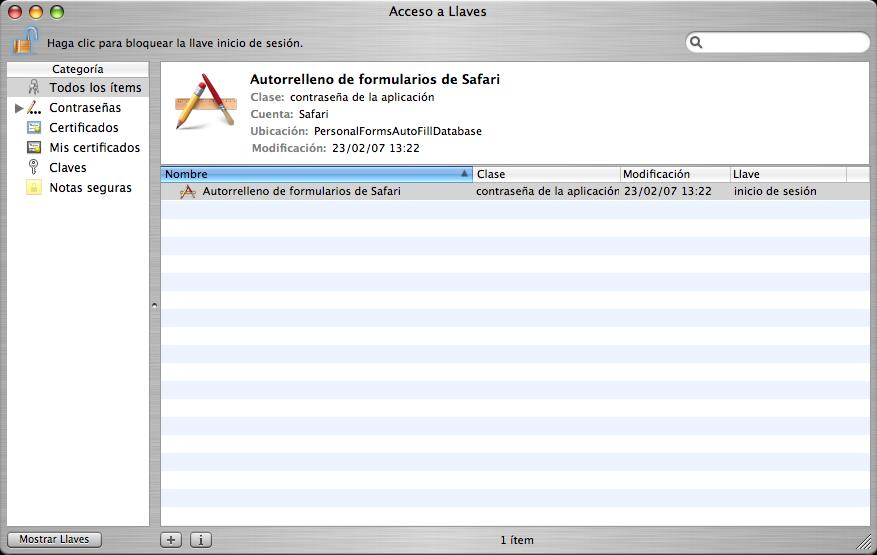
A continuació podrem veure els tipus de claus disponibles:
- Inici de sessió, on s'enmagatzemen els certificats i contrasenyes de lúsuari.
- FileVaultMaster, on s'enmagatzema informació del servei de seguretat FileVault, sempre i quan estiga actiu. Si no s'ha activat no apareixerà aquesta clau.
- Sistema, on s'enmagatzemen els certificats i contrasenyes del sistema (Dashboard, connexions sense fils...)
- Certificats arrel de sistema (X509Anchors), on s'enmagatzemen els certificats de les entitats certificadores.
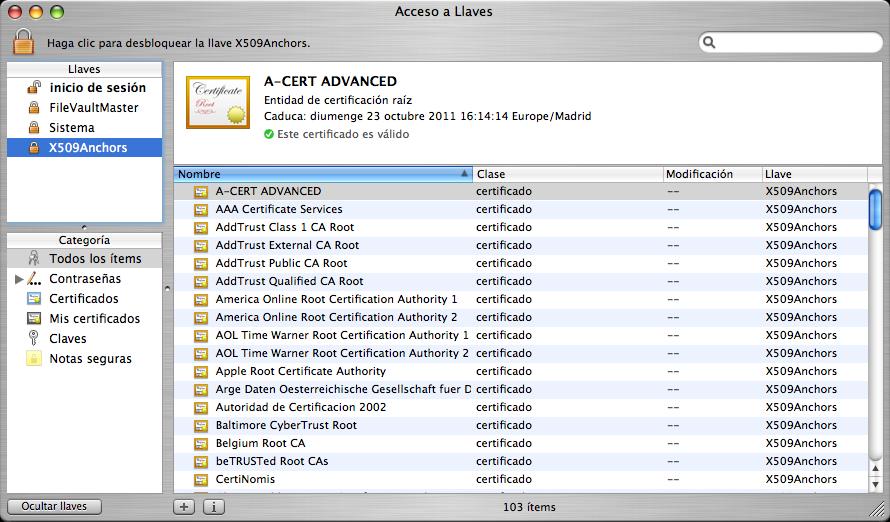
Per tal de fer modificacions, si està bloquejada la clau desitjada, es pot desbloquejar prement al cadenat del cantó superior esquerre,
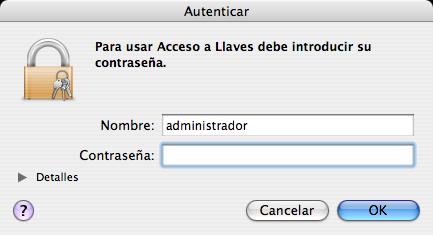
i fiquem les dades d'un usuari amb permisos d'administració.
Procés
El procés d'instal·lació en realitat consta de 3 passos:
- Sol·licitar el certificat
- Acreditació de la identitat
- Descarrega del certificat
Sol·licitar el certificat
En primer lloc caldrà adreçar-se a la pàgina de sol·licitud de la FNMT, on demanarà confirmar el certificat.
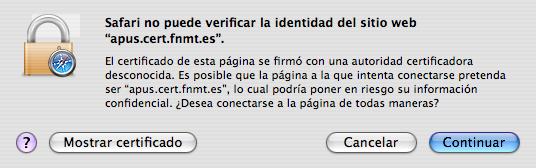
Aquest certificat es pot enmagatzemar de forma permanent prement el botó Mostrar certificat, seleccionant Confiar sempre en estos certificats i prement el botó Continuar.
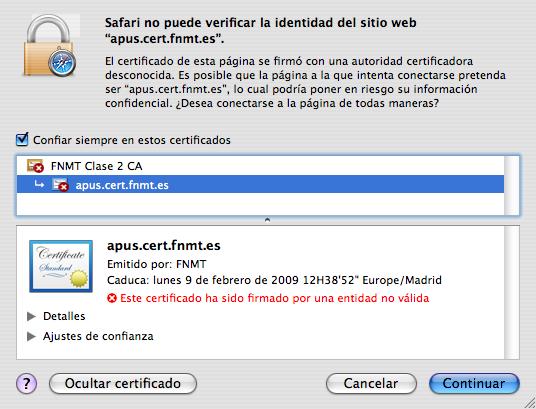
A més instal·larà el certificat de la FNMT Clase 2 CA com a Entitat de certificació (a les claus Certificats arrel de sistema (X509Anchors)), encara que, si elegim aquest certificat, a la zona d'informació del certificat (dalt a la dreta), apareixerà un missatge com que Este certificado ha sido firmado por una entidad desconocida, ja que es la pròpia FNMT qui el firma i encara no havia estat instal·lat previament.
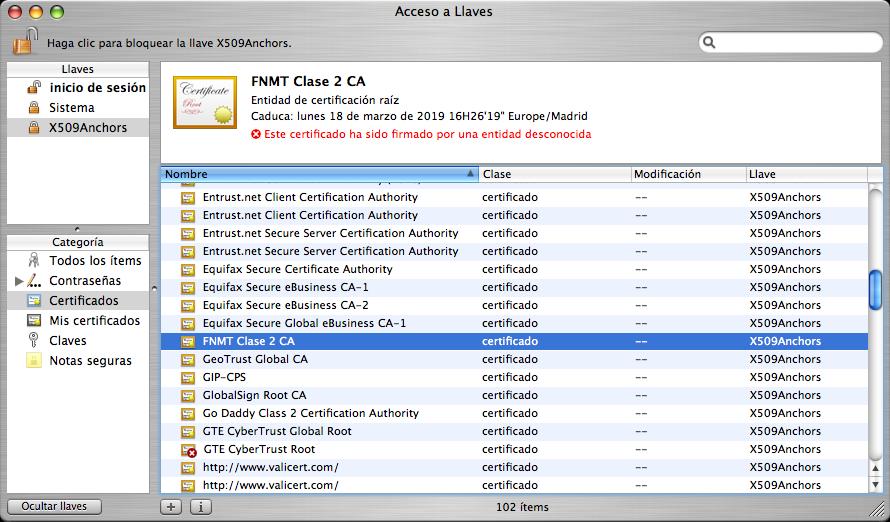
Si tanquem el programa i tornem a entrar a consultar-lo el missatge apareixerà com que Este certificado es válido, sempre i quant la instal·lació haja estat correcta, degut a que ja es reconeix a la FNMT com autoritat certificadora.
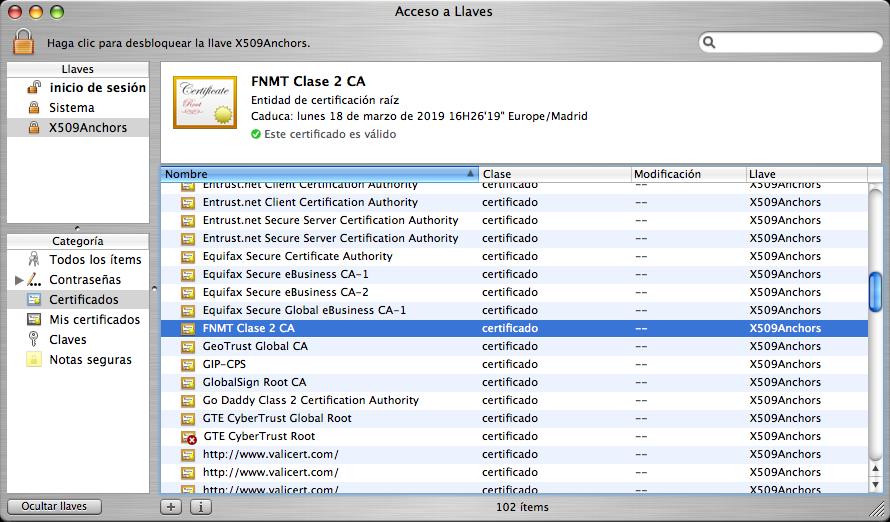
A continuació es farà la sol·licitud, en principi, a l'ordinador on s'utilitzarà el certificat ja que generarà la clau pública i privada que quedarà instal·lada al sistema però a les claus d'Inici de sessió.
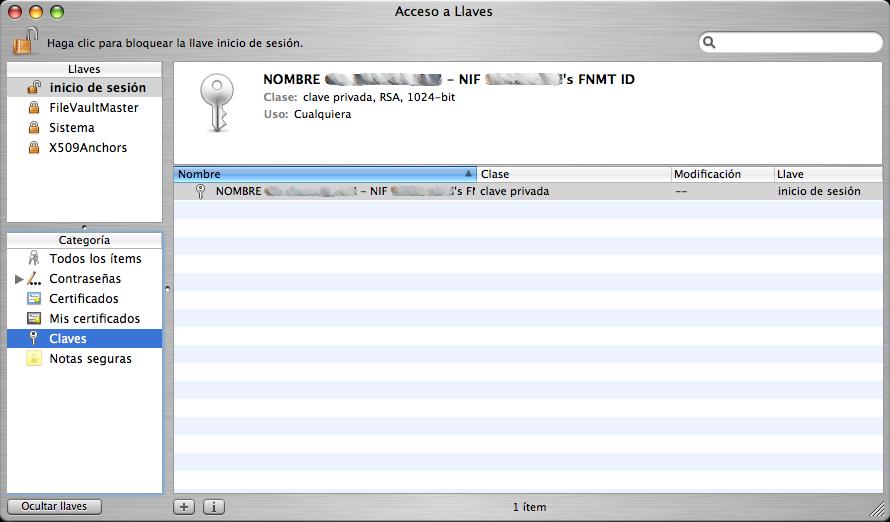
Aquestes claus podrem importar-les o exportar-les des del menú Arxiu de l'aplicació Accés a claus com nom.p12 per tal d'utilitzar-la a d'altres equips o programes que no reconeguen directament els certificats del sistema.
Acreditació de la identitat
Una vegada feta la sol·licitud l'acreditació es fa personalment a les entitats que la FNMT tinga concertades en cada moment.
Descarrega del certificat digital
Una vegada acreditada la identitat ja ens podrem descarregar els certificats personals de la pàgina de la FNMT amb el NIF i el códi que ens varen donar a la sol·licitud.
Si desitgem instal·lar-lo al sistema operatiu podem baixar-lo des de Safari, o be des de Firefox amb el botó de la dreta "Desa l'enllaç al disc..." (d'altra manera el Firefox s'el instal·larà simplement per al seu us.
Donat que el certificat de la FNMT està gravat com un paquet de certificats, a continuació caldrà reanomenar el fitxer baixat, descargarCert, com descargarCert.p7b.
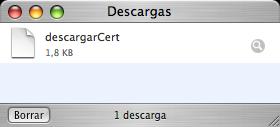
Quan el sistema ens pregunte si volem afegir l'extensió .p7b caldrà elegir el botó Afegir.
Instal·lar el certificat
Per tal d'instal·lar el certificat només tenim que arrastrar el fitxer descargarCert.p7b que haviem baixat i soltar-lo al damunt del llistat de certificats per tal de deixar-lo instal·lat.

A continuació apareixerà el certificat al llistat si no dona cap error.
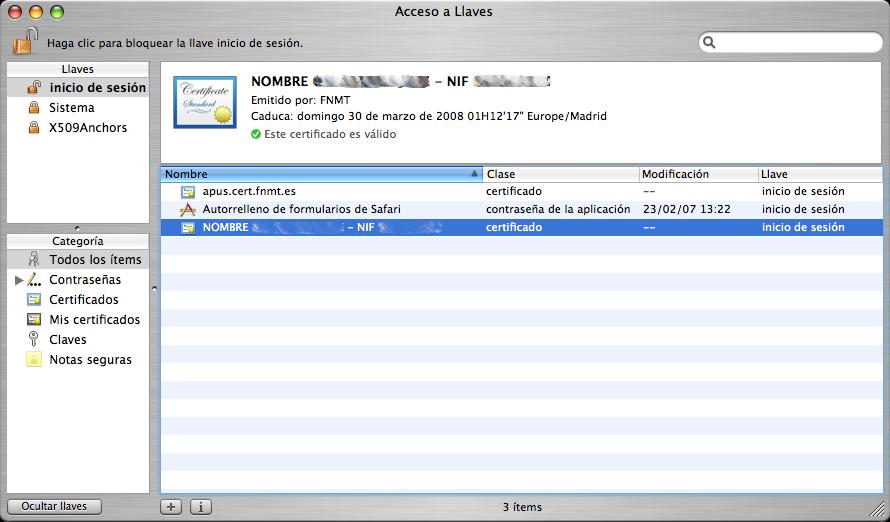
Finalment ja es pot utilitzar el certificat cosa que es pot comprovar a la fulla del CERES.